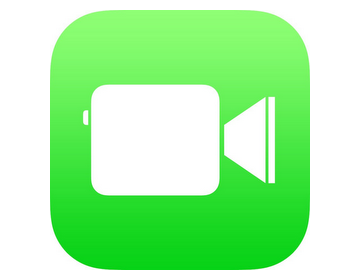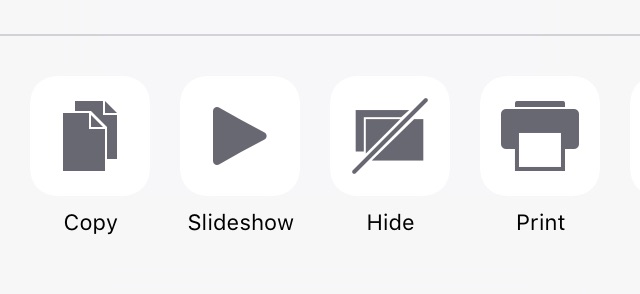Как использовать 8 новых функций камеры в iOS 8
Apple представила ряд новых функций в приложении «Камера и фото» в iOS 8.
Вот список новых функций и способы их использования.
1. Режим покадровой съемки
Приложение “Камера” получает новый режим под названием Промежуток времени, который, по словам Apple, позволит вам запечатлеть закат, шумную городскую улицу или цветущий цветок по-новому. Запись покадрового видео в приложении камеры iOS 8 очень похожа на запись видео. Проведите пальцем по экрану, чтобы выбрать режим замедленной съемки (слева от режима замедленной съемки), и позвольте камере записывать сцену столько, сколько вы выберете.
 Как только вы остановите запись, приложение ускорит запись, чтобы создать замедленную съемку. В настоящее время нет возможности установить скорость воспроизведения. это по оценкам что скорость покадровой съемки, используемая приложением «Камера», составляет от 10 до 12 раз.
Как только вы остановите запись, приложение ускорит запись, чтобы создать замедленную съемку. В настоящее время нет возможности установить скорость воспроизведения. это по оценкам что скорость покадровой съемки, используемая приложением «Камера», составляет от 10 до 12 раз.
Приложение «Камера» организует покадровые видеоролики в альбом с метко названным названием. Промежуток времени, чтобы вы могли легко получить к ним доступ.
2. Отдельные элементы управления для фокусировки и экспозиции.
До iOS 8 экспозиция была автоматической, вы могли вручную установить экспозицию для следующего снимка, коснувшись объекта или области на экране. Но нажатие на экран устанавливает фокус, а также экспозицию. В iOS 8 вы наконец получили отдельные элементы управления для фокусировки и экспозиции в приложении «Камера».
Сначала коснитесь, чтобы сфокусироваться, как вы делали это в iOS 7 или более ранней версии. После того, как вы установите фокус, вы увидите шкалу яркости, которая является новым элементом управления экспозицией. Проведите пальцем по шкале, чтобы сделать фотографию светлее или темнее.
 Отдельные элементы управления экспозицией и фокусом работают в режимах покадровой съемки, замедленной съемки, видео и фото.
Отдельные элементы управления экспозицией и фокусом работают в режимах покадровой съемки, замедленной съемки, видео и фото.
3. Автоспуск
В родном приложении камеры наконец-то появился автоспуск. Вы можете установить таймер автоспуска, нажав на значок вверху.
 Вы можете установить таймер на 3 секунды или 10 секунд. Вы увидите обратный отсчет на экране после нажатия кнопки спуска затвора.
Вы можете установить таймер на 3 секунды или 10 секунд. Вы увидите обратный отсчет на экране после нажатия кнопки спуска затвора.
 На iPhone 5s (iPhone 6 и iPhone 6 Plus) камера автоматически делает мгновенную серию из 10 изображений в режиме автоспуска.
На iPhone 5s (iPhone 6 и iPhone 6 Plus) камера автоматически делает мгновенную серию из 10 изображений в режиме автоспуска.
4. Новые функции редактирования фотографий
Приложение «Фото» включает в себя ряд новых инструментов для редактирования фотографий, которые позволяют очень легко выравнивать фотографии, улучшать синее небо, делать цвета яркими или преобразовывать ваши фотографии в насыщенные черно-белые.
➤ Подробнее: как использовать новые функции редактирования фотографий iOS 8
5. Любимое фото
iOS 8 позволяет очень легко выбирать любимые фотографии, чтобы вы могли легко получить к ним доступ позже. Коснитесь фотографии и коснитесь значка сердца внизу. Фотография будет добавлена в альбом избранных.

6. Скройте свои фотографии.
iOS 8 позволяет скрывать фотографии. Чтобы скрыть фотографию, нажмите и удерживайте фотографию в режиме просмотра «Моменты, коллекции и годы» или в альбоме, затем нажмите на значок Скрывать возможность скрыть фото.
 Однако реализация довольно странная, поскольку она скрывает фотографию только из представлений «Моменты», «Коллекции» и «Годы», фотография будет видна в альбомах, а также есть альбом под названием «Скрытый». Поэтому, если вы ищете способ скрыть фотографию, чтобы ее никто не увидел, возможно, это не то решение, которое вы ищете.
Однако реализация довольно странная, поскольку она скрывает фотографию только из представлений «Моменты», «Коллекции» и «Годы», фотография будет видна в альбомах, а также есть альбом под названием «Скрытый». Поэтому, если вы ищете способ скрыть фотографию, чтобы ее никто не увидел, возможно, это не то решение, которое вы ищете.
7. Восстановить удаленные фотографии
➤ Подробнее Как восстановить удаленные фотографии на вашем iPhone, iPad и iPod touch
➤ Подробнее Как навсегда удалить фото и видео в iOS 8
8. Сторонние фильтры
Приложение Apple Photos уже давно имеет встроенные фотофильтры, но большинство из нас все еще использует Instagram, VSCO Cam и другие приложения-фильтры. В iOS 8 разработчики этих приложений-фильтров могут сделать свои фильтры доступными прямо в приложении «Фото», используя структуру расширяемости, о которой мы говорили ранее.
Так, например: Instagram, VSCO cam или Aviary могут иметь свой собственный интерфейс, всплывающий в приложении Photos, и вы можете применять свои любимые фильтры и предустановки, не переходя через несколько приложений. Мы обновим этот пост, добавив в него более подробную информацию о том, как это будет работать, когда для приложения «Фотографии» будут доступны сторонние фотофильтры.
9. Поиск фотографий
 Вот видео-обзор новых функций камеры в iOS 8:
Вот видео-обзор новых функций камеры в iOS 8:Сообщите мне, что вы думаете об этих новых функциях камеры, в комментариях ниже.
–>